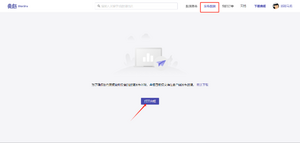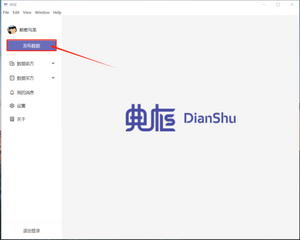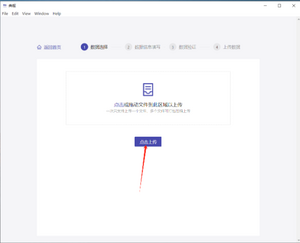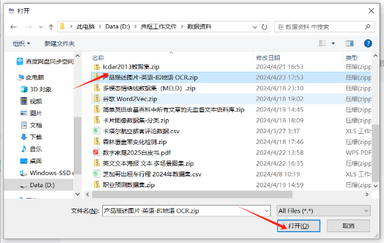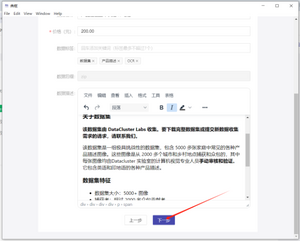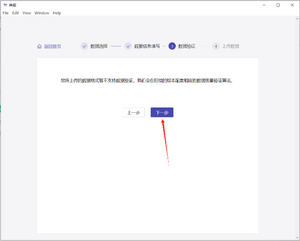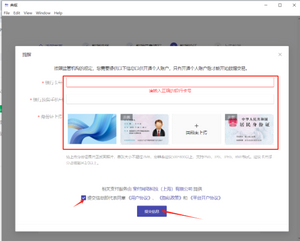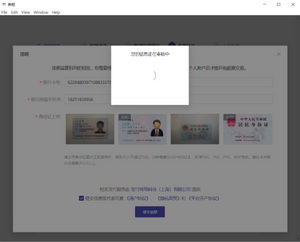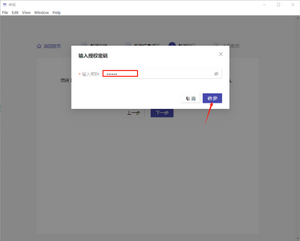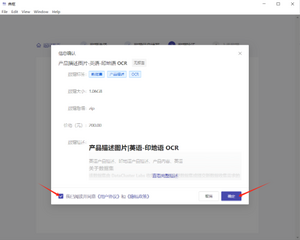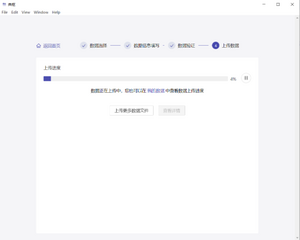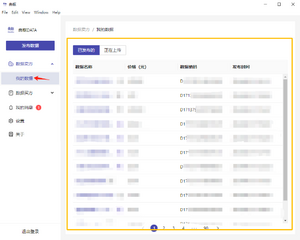“在典枢上售卖数据”的版本间差异
跳到导航
跳到搜索
标签:手工回退 |
(→发布数据页面) |
||
| 第2行: | 第2行: | ||
== 发布数据页面 == | == 发布数据页面 == | ||
点击“发布数据”,点击打开“典枢”,进入我们的客户端。 | |||
[[文件:S1.png|无框]] | |||
== 上传数据 == | == 上传数据 == | ||
在客户端点击“发布数据”,进入数据上传页面。 | |||
[[文件:S2.png|无框]] | |||
点击“点击上传”或者拖动文件到指定区域。 | |||
[[文件:S3.png|无框]] [[文件:Images4.png|无框|384x384像素]] | |||
== 数据信息填写 == | == 数据信息填写 == | ||
填写数据名称、价格、数据标签和数据描述四项相关信息(红色*的为必填项目),信息确认无误后,点击“下一步”。 | |||
[[文件:Images5.png|无框]] | |||
勾选数据验证算法,点击“下一步”。 | |||
[[文件:Images6.png|无框]] | |||
== 验证个人信息及开户 == | == 验证个人信息及开户 == | ||
首次上传数据会验证个人信息以帮助在典枢开户,请按照要求填写信息。 | |||
[[文件:Images7.png|无框]] | |||
信息确认无误后,点击“提交信息”。 | |||
[[文件:Images8.png|无框]] | |||
== 上传数据 == | == 上传数据 == | ||
输入您的授权密码,点击“确定”。 | |||
[[文件:Images09.png|无框]] | |||
确认数据信息填写无误,勾选同意,点击“确定”进行数据上传工作。 | |||
[[文件:Images223.png|无框]] [[文件:Images32.png|无框]] | |||
== 管理个人数据 == | == 管理个人数据 == | ||
进入“数据卖方”-“我的数据”栏,查看已经发布的和正在上传的数据。 | |||
[[文件:Image1123.png|无框]] | |||
2024年4月24日 (三) 02:59的版本
本文介绍作为一个卖家,如何在典枢上售卖数据。
发布数据页面
点击“发布数据”,点击打开“典枢”,进入我们的客户端。
上传数据
在客户端点击“发布数据”,进入数据上传页面。
点击“点击上传”或者拖动文件到指定区域。
数据信息填写
填写数据名称、价格、数据标签和数据描述四项相关信息(红色*的为必填项目),信息确认无误后,点击“下一步”。
勾选数据验证算法,点击“下一步”。
验证个人信息及开户
首次上传数据会验证个人信息以帮助在典枢开户,请按照要求填写信息。
信息确认无误后,点击“提交信息”。
上传数据
输入您的授权密码,点击“确定”。
确认数据信息填写无误,勾选同意,点击“确定”进行数据上传工作。
管理个人数据
进入“数据卖方”-“我的数据”栏,查看已经发布的和正在上传的数据。